Lupa password wifi atau modem? Jangan risau. Sebenarnya ada cara mudah dan sangat senang nak dapatkan balik password jika terlupa.
Mungkin anda ada situasi di mana anda membeli telefon baru kemudian anda cuba nak sambung Wifi yang sama pernah anda guna sebelum ini. Tapi masalahnya anda lupa password sebab dah lama tak guna password secara manual. Asyik auto je sebab memang macam tu pun. Kali pertama kita akan masukkan password secara manual. Kali kedua dan seterusnya ia akan auto connect dengan sendiri melainkan anda reset keseluruhan untuk peranti tersebut.

Jadi di sini anda jangan risau sebab saya akan dedahkan kepada anda bagaimana anda boleh dapatkan semula password tersebut dengan mudah.
Lupa Password Wifi? Ini Cara Dapatkan Semula Password
Tutorial ni untuk pengguna Windows 10 sahaja. Untuk pengguna Apple atau jenama lain, mungkin konsep sama tapi berbeza cara sikit. Jadi, anda boleh ikut juga tutorial ni.
Langkah 1 Lihat sebelah kanan pada screen windows 10 anda. Di situ ada nampak icon Wifi klik je. Kemudian klik pula Network & Internet settings.
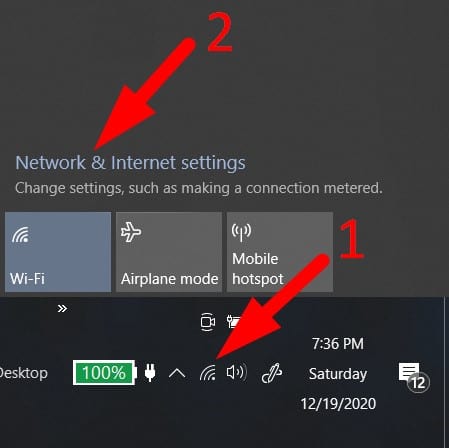
Langkah 2 Kemudian klik pada network and Sharing Center.
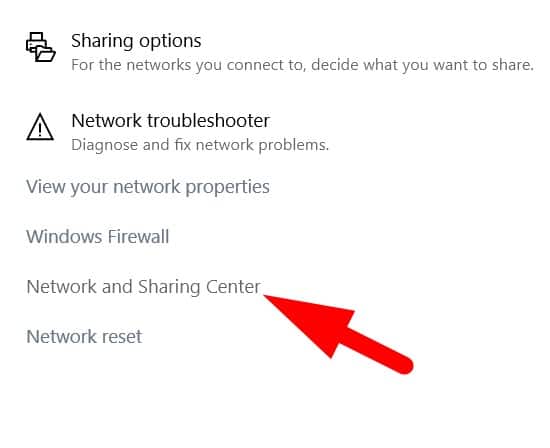
Langkah 3 Klik pada sambungan Wifi semasa. Contoh di bawah sambungan wifi pada laptop saya adalah “fajar”
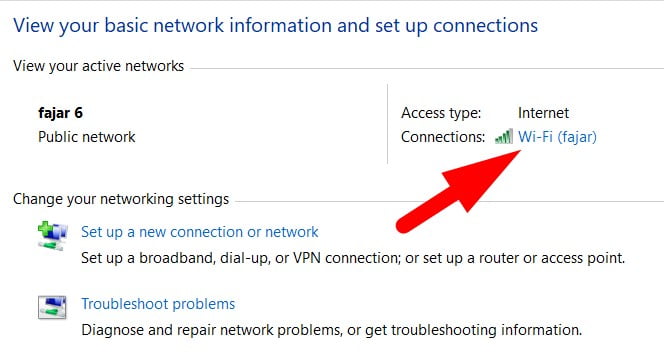
Langkah 4 Kemudian akan muncul popup. Klik pada Wireless Properties.
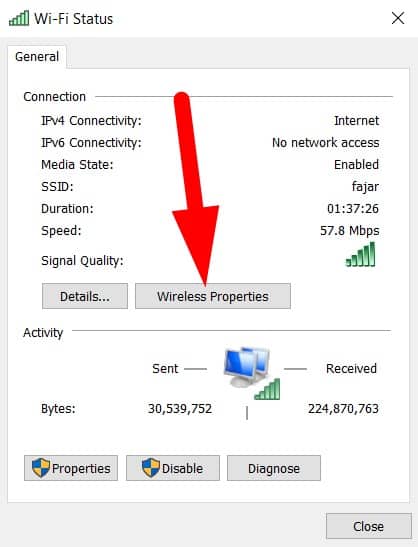
Langkah 5 Kemudian klik pada tab Security dan klik tanda pada Show characters. Nanti pada bahagian Network security key akan dedahkan password Wifi anda.
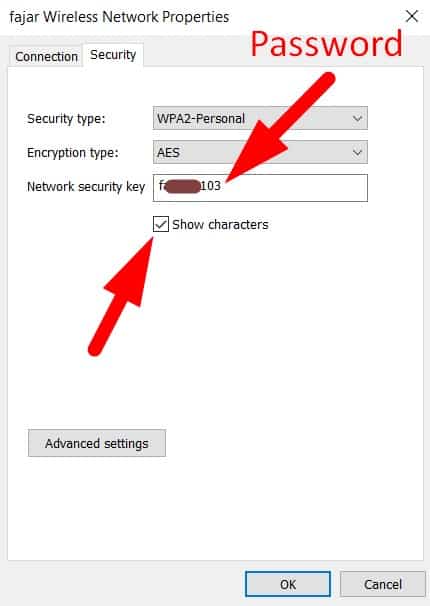
So, senang je kan?
Maaf.
Mungkin ada yang terkeliru. Yang ni bukan untuk reset password Wifi sebab nak reset password kat Wifi kena buat dekat modem dan ia agak teknikal sikit.
Tutorial ni adalah untuk kita dapatkan password melalui Windows 10 yang pernah kita sambung sebelum ni. Tapi anda lupa password bila nak sambung dekat peranti yang baru.
Jadi, kita boleh dapatkan balik password melalui laptop yang pernah kita sambung Wifi tersebut sebelum ni.
Jika ada sebarang pertanyaan atau apa-apa yang tidak faham, anda boleh terus tinggalkan komen di bawah.
Boring ke tu? Jom kita sembang-sembang di Forum BlogFaiz. Banyak benda boleh borak. Ilmu pun dapat! Yang penting korang happy!
Penafian: Mungkin ada segelintir gambar, artikel ataupun video yang ada di blog ini adalah bukan hak kepunyaan sendiri. Namun, saya akan berikan kredit kepada yang berhak. Jika masih timbul masalah mengenai perkara ini, anda boleh menghubungi saya disini. Semua artikel yang diterbitkan di sini adalah berdasarkan pengalaman dan juga kemahiran saya sendiri.
Jangan lupa untuk Follow saya di YouTube, Facebook, Instagram dan Twitter. Saya juga akan follow anda.






syukran.. tuan amat membantu. Moga Allah rahmati tuan
terima kasih datang dan singgah sini 🙂
Sy nak tengok password wifi sy kembali sebab terlupa dengan menggunakan teleponnbinbit
boleh je buat kat smartphone…sama je…tapi rumit sikit sbb saiz screen phone kecil